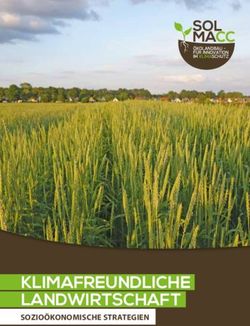Schulungsbroschüre Kommunikation mit Tablets - Komm mit ins Internet! - Digital ...
←
→
Transkription von Seiteninhalten
Wenn Ihr Browser die Seite nicht korrekt rendert, bitte, lesen Sie den Inhalt der Seite unten
| Inhalt Inhalt Inhalt Vorwort 3 Kommunikation mit Tablets 4 E-Mail 5 Instant Messenger-Dienste – Beispiel WhatsApp 12 Soziale Netzwerke – Beispiel Facebook 20 Internet- und Videotelefonie – Beispiel Skype 24 Exkurs: Soziales Netzwerk mit Schwerpunkt Fotos – Beispiel Instagram 30 Sicherheit bei der Kommunikation im Internet 32 Glossar 34 Appliste 36 Notizen 41 2
| Vorwort
Vorwort
Vorwort
Sehr geehrte Damen und Herren,
„Onlinerland Saar“ ist die saarländische Internetqualifizierungsinitiative. Seit 2005 erleichtert sie Saarländerinnen und Saarlän-
dern den Einstieg ins Internet. Gemeinsam mit unseren Projektpartnern führen wir in der neuen Projektphase Internetkurse mit
Tablets im ganzen Saarland durch und ermöglichen so den Teilnehmerinnen und Teilnehmern einen intuitiven und einfachen
Einstieg ins mobile Internet.
Die Kampagne, die unter der Schirmherrschaft der saarländischen Ministerpräsidentin Annegret Kramp-Karrenbauer steht, ist
eine Initiative des MedienNetzwerks SaarLorLux e.V. und der Landesmedienanstalt Saarland. Sie wird von der Saarländischen
Landesregierung und der Landesmedienanstalt gefördert.
Im dreistündigen Einsteigerkurs „Kaffee-Kuchen-Tablet“ lernen Sie die Bedienelemente des Tablets kennen und machen Ihre
ersten Schritte im Internet. Die Vorstellung ausgewählter Applikationen zeigt Ihnen, welche Vorteile Tablets für Sie ganz persön-
lich bieten. Insbesondere zur Kommunikation, wie z. B. dem Abruf von E-Mails, werden Tablets eingesetzt. Das ist aber nur eine
Möglichkeit, wie man ein Tablet nutzen kann, um mit Verwandten, Freunden und Bekannten in Kontakt zu treten. Im Aufbaukurs
„Kommunikation mit Tablets“ werden Sie hierzu mehr erfahren.
Die vorliegende Broschüre fasst die Inhalte der Kurse noch einmal ausführlich zusammen und bietet allen Interessierten die
Möglichkeit, das Gelernte zu Hause mit dem eigenen Tablet nachzuvollziehen und zu vertiefen.
Fragen und Anregungen zur Kampagne und deren Veranstaltungsangebot nimmt die Hotline unter der
Telefonnummer 0681 / 3 89 88 10 gerne entgegen.
Viel Spaß weiterhin im Internet!
Onlinerland Saar – Komm mit ins Internet!
Dr. Gerd Bauer
Vorsitzender des MedienNetzwerks SaarLorLux e.V.
3| Kommunikation mit Tablets
Tablets
Kommunikation mit Tablets
Tablets werden gerne zur Kommunikati- In den Anfängen des Internets verhiel- Personen, die sich mit anderen Men-
on, wie z. B. dem Abruf von E-Mails, ein- ten sich die Internetnutzerinnen und schen austauschen möchten, können
gesetzt. Textbasierte Kommunikations- Internetnutzer2 eher passiv und riefen dies nicht mehr nur schriftlich per E-
medien sind aber nur eine Möglichkeit, Informationen in Textform aus dem Mail oder in Chats4 tun. Die Videotelefo-
wie man ein Tablet nutzen kann, um mit weltweiten Netz auf dem heimischen nie ist keine futuristische Erfindung aus
Verwandten, Freunden und Bekannten PC auf. Das Web 2.0 bietet heute den Star Trek mehr, sondern kann Personen
in Kontakt zu treten. Auch zur Face-to- Nutzern Möglichkeiten sich interaktiv auf der ganzen Welt von Angesicht-zu-
Face-Kommunikation bietet das Tablet
1
zu vernetzen, Informationen auszutau- Angesicht (Face-to-Face) miteinander
vielfältige Möglichkeiten, von denen Sie schen und Inhalte aktiv mitzugestalten. vernetzen.
in dieser Broschüre einige kennenlernen „Interaktiv“ bezeichnet hierbei das
werden. aufeinander bezogene Handeln zweier Bestimmte Instant Messenger-Dienste
Aufbauend auf dem Basiskurs „Kaffee- oder mehrerer Personen. Das bedeutet: vereinen unterschiedliche Arten der
Kuchen-Tablet“ behandelt „Kommuni- Es findet ein reger Austausch unter den Kommunikation miteinander. Über
kation mit Tablets“ die wichtigsten und Internetnutzern statt. Die Interaktion Textnachrichten, Fotos, Voice-Mails und
interessantesten Wege der mobilen ermöglicht eine einzigartige Vernetzung Videos kann mit Freunden gesprochen
Kommunikation. Von dem Empfangen von Personengruppen mit gleichen und neue Bekanntschaften geschlossen
und Versenden von E-Mails per App, Interessen. werden.
über Instant Messenger-Dienste wie
WhatsApp, zur kostenlosen Videote- Spezielle Soziale Netzwerke3 mit Foto- Im Folgenden werden die einzelnen
lefonie mit Skype bietet das Web 2.0 und Videofunktionen ermöglichen den Möglichkeiten zur Kommunikation mit
vielfältige Möglichkeiten miteinander in Austausch von Fotos und Videos mit dem Tablet kurz vorgestellt.
Kontakt zu treten. Freunden, Verwandten und Bekannten.
Hinweis:
Die gezeigten Schritt-für-Schritt-Anleitungen und Screenshots sind dem Betriebssystem Android entnommen. Die Dar-
stellung orientiert sich an den im Kurs verwendeten Tablets mit Android-System.
1
Miteinander von Angesicht-zu-Angesicht kommunizieren
2
Aus Gründen der Lesbarkeit wird auf die gleichzeitige Verwendung männlicher und weiblicher Sprachformen verzichtet.
Sämtliche Personenbezeichnungen gelten gleichermaßen für beiderlei Geschlechter
3
Begriffserklärung s. Glossar
4| E-Mail
E-Mail
E-Mail-Apps
E-Mail, die Abkürzung für den engli- ben, können Sie Ihre E-Mails nun auch Anbieter haben, können Sie Ihre E-Mails
schen Begriff „electronic mail“, bedeutet über das Tablet abrufen. 5
wie gewohnt über einen Browser aufru-
übersetzt „elektronische Post“. Wenn fen und Ihre Anmeldedaten wie am PC
Sie über eine E-Mail-Adresse und damit Geben Sie Ihre E-Mail-Adresse und Ihr eingeben.
über ein elektronisches Postfach ver- Passwort ein. Über das E-Mail-Symbol
fügen, können Sie Ihren Freunden, Be- rufen Sie Ihre E-Mails ab und senden E- 3. Webmail-App
kannten und Verwandten weltweit ganz Mails. Mit dieser Möglichkeit merken Sie Als dritte Möglichkeit können Sie auch
einfach Nachrichten, Fotos, Dateien und sofort, wenn eine neue E-Mail eintrifft, die App Ihres Webmail-Anbieters
kleine Videos über das Internet schi- denn Sie erhalten eine Push-Benach- installieren und anschließend über das
cken. Die E-Mail ist immer noch der am richtigung auf Ihrem Tablet. Wenn Sie
5
E-Mail-Symbol ihres Webmail-Anbieters
weitesten verbreitete digitale Kommuni- keine Benachrichtigung über eine an- auf ihre E-Mails zugreifen. Im Vergleich
kationsweg. gekommene E-Mail erhalten möchten, zu Variante 2 merken Sie sofort, wenn
können Sie die Push-Benachrichtigung Sie eine neue E-Mail erhalten. Sie wer-
Mit dem Tablet haben Sie drei Mög- in den Einstellungen der E-Mail-Client- den durch eine Push-Benachrichtigung
lichkeiten, wie Sie E-Mails schreiben, App deaktivieren. über den Eingang einer neuen E-Mail
versenden, lesen und Ihre Kontakte informiert. Die Push-Benachrichtigung
verwalten können: 2. Webmail können Sie in den Einstellungen der
Als Webmail werden Dienste im Inter- Webmail-App deaktivieren.
1. E-Mail-Client-App (meist vorinstal- net bezeichnet, die die Verwaltung der
liertes Programm) E-Mails mit einem Webbrowser ermög- Wie Sie Ihre E-Mails über die vorinstal-
Die sog. E-Mail-Client-App, auch Mail- lichen (z.B. web.de, gmx.de, gmail.com). lierte E-Mail-App bzw. einen anderen
User-Agent (MUA) genannt, können Bei Free-Mail-Anbietern wird dieser E-Mail-Client aufrufen möchten, wird
Sie sich z.T. kostenfrei auf Ihr Tablet Dienst kostenlos zur Verfügung gestellt Ihnen im folgenden Kapitel beispielhaft
installieren (z.B. Microsoft Outlook, Mo- – allerdings müssen die Nutzer Werbung mit einer E-Mail-Adresse von web.de er-
zilla Thunderbird). Sie können auch die auf der Internetseite, die den Service klärt, wie Sie ein E-Mail-Konto mit einer
vorinstallierte App ihres Tablets nutzen. finanziert, in Kauf nehmen. Wenn Sie E-Mail-Client-App verbinden.
Wenn Sie schon eine E-Mail-Adresse ha- bereits ein Konto bei einem Webmail-
Hinweis:
Wenn Sie noch keine E-Mail-Adresse besitzen, finden Sie in unserer Broschüre Kaffee-Kuchen-Tablet II alle Informatio-
nen zur Einrichtung eines E-Mail-Kontos:
http://www.onlinerlandsaar.de/training/internetkurse-mit-laptops-ausgelaufen/broschueren_laptop-kurse
Sie können die Broschüre auch kostenfrei unter der Telefonnummer 0681-389 33 10 postalisch anfordern.
4
Begriffserklärung s. Glossar
5
Begriffserklärung s. Glossar
5| E-Mail
E-Mail
Mit einer E-Mail-Client-App verbinden
1. Rufen Sie die vorinstallierte E-Mail-Client-App auf oder laden Sie sich über den
Google Play Store eine App eines E-Mail-Clients, wie zum Beispiel Mozilla Thunder-
bird, herunter.6
2. Als erstes werden Sie aufgefordert,
Ihre E-Mail-Adresse und Ihr Passwort
einzugeben. Tippen Sie danach auf
„WEITER“.
3. Danach müssen Sie die Einstellun-
gen für Ihren Kontotyp auswählen. Sie
haben in der Regel die Möglichkeit, sich
zwischen drei Kontotypen zu entschei-
den: ein IMAP-Konto, ein POP3-Konto
oder ein Microsoft Exchange Activesync-
Konto.
6
Im folgenden Beispiel wurde die vorinstallierte E-Mail-Client-App zum Verbinden des E-Mail-Kontos und Abruf der E-Mails gewählt.
6| E-Mail
Exkurs: IMAP, POP3 und Microsoft nen Sie Ihre E-Mails abrufen. Über IMAP kann es sein, wenn Sie sich von einem
Exchange Activesync wird der komplette Inhalt Ihres E-Mail- anderen Ort anmelden, dass all Ihre E-
Kontos stets mit dem Mail-Programm Mails erneut heruntergeladen werden,
Mittels IMAP (Internet Message Access auf Ihrem Tablet synchronisiert. Alle da diese nicht vom E-Mail-Konto-Server
Protocol) können Sie in Echtzeit auf Ihr Ordner werden synchronisiert, sodass gelöscht wurden. Dies kann u.U. viel
Postfach zugreifen. Alle Aktionen die Sie Sie von allen Geräten den identischen Speicherplatz und Zeit beanspruchen.
durchführen, wie z.B. E-Mails löschen, Posteingang nutzen können.
verschieben etc., werden direkt auf dem Microsoft Exchange Activesync ist ein
E-Mail-Server ausgeführt. Das heißt, Über ein POP3-Konto (Post Office Synchronisationsprotokoll von Microsoft
wenn Sie mit Ihrem Tablet eine E-Mail Protocol Version 3), werden lediglich die und wird v.a. von Firmen genutzt. E-
lesen, wird Ihnen diese E-Mail, wenn Sie E-Mails aus dem Ordner des Postein- Mails, Kalender, Kontakte und Aufgaben
sie mit Ihrem PC oder Laptop aufrufen, gangs von Ihrem E-Mail-Konto-Server können so auf mobilen Endgeräten zwi-
als gelesen angezeigt. Wenn Sie die heruntergeladen. Sie können selbst schen verschiedenen Personen ausge-
E-Mail löschen, löschen Sie die E-Mail wählen, ob diese vom Server gelöscht tauscht und synchronisiert werden.
auch auf allen anderen Geräten, mit de- oder behalten werden sollen. Allerdings
Hinweis:
Mit vielen E-Mail-Client-Apps können Sie die IMAP-Ordner mit den Ordnern in Ihrem web.de-Postfach nicht richtig verknüpfen,
weil die jeweiligen Programme eigene Ordnernamen verwenden und diese sich nicht ändern lassen (zum Beispiel „Trash“ statt
„Papierkorb“). Mit den E-Mail-Programmen Apple Mail, Windows Live Mail oder Thunderbird können Sie alle web.de-Ordner
verknüpfen.
4. Im vorliegenden Fall wurde IMAP als
Kontotyp ausgewählt. Nach der Auswahl
des Kontotyps müssen Sie Ihre vorge-
nommen Einstellungen noch einmal
prüfen und bestätigen.
7| E-Mail
E-Mail
Mit einer E-Mail-Client-App verbinden
5. Im Anschluss können Sie Ihre Synchronisationsein-
stellungen auswählen. Wie oft soll die E-Mail-Client-
App sich mit Ihrem E-Mail-Konto verbinden? Wenn Sie
immer ganz aktuell wissen wollen, ob Sie eine neue
E-Mail erhalten haben, dann wählen Sie die kürzeste
Intervallspanne aus. Außerdem müssen Sie durch ein
„Häkchen setzen“ oder ein „Häkchen entfernen“ ent-
scheiden, ob Sie eine Push-Benachrichtigung erhalten
möchten, wenn Sie eine neue E-Mail erhalten haben.
6. Danach verbindet sich die E-Mail-App
direkt mit Ihrem Konto. Bei der ersten Ein-
richtung kann es einige Zeit dauern, bis die
Verbindung eingerichtet ist und alle Postfä-
cher und E-Mails geladen sind. Sie können
nun Ihre einzelnen Ordner und Postfächer
aufrufen. Wie auch in der Webmail befinden
sich die neuen ungelesenen E-Mails im
Posteingang und können von dort verscho-
ben werden.
Tipp:
Mit einer E-Mail-Client-App können Sie Ihre E-Mails von mehreren verschiedenen E-Mail-Konten in einer App abrufen. Hierfür
müssen Sie die weiteren Konten wie soeben beschrieben, ebenfalls mit der App verbinden und synchronisieren.
8| E-Mail
E-Mail
Lesen, beantworten und weiterleiten
E-Mails mit dem Tablet lesen, beant-
worten und weiterleiten
Ihre E-Mails können Sie lesen, indem
Sie in der Übersicht des jeweiligen
Postfachs auf der linken Seite einfach
auf die E-Mail, den E-Mail-Absender
oder den Betreff der E-Mail klicken. Die
einzelnen neu eingegangenen E-Mails
mit Absender, Betreff und Datum des
Posteingangs sind durch fette Schrift-
zeichen markiert. Durch das Tippen auf
eine E-Mail öffnet sich der E-Mail-Text
im rechten Fenster. Wenn eine Büro-
klammer neben dem Betreff der E-Mail
angezeigt wird, bedeutet das, dass dem
E-Mail-Text ein Anhang beigefügt wurde.
Dies kann z.B. eine Text-, eine Bild- oder
eine Videodatei sein.
Unter der geöffneten E-Mail haben Sie die Sie antworten möchten, befindet sich dem Empfänger direkt am Betreff zu
eine Leiste, mit der Sie die weiteren ein „AW:“ (Abkürzung für „Antwort“ oder erkennen, dass es sich um die Antwort
Schritte tätigen können. Tippen Sie auf auch „Re:“ für den englischen Begriff eines von ihm formulierten Schreibens
„Antworten“, wenn Sie dem Absen- „return“ =„zurück“). handelt. Es gewährleistet, dass der
der eine Antwort schicken möchten. Im Textfeld erscheint wiederum die be- Empfänger Ihrer Antwort-Mail einen
Es öffnet sich ein E-Mail-Formular, in reits erhaltene E-Mail. Oberhalb dieser schnellen Überblick über den Inhalt der
dessen Kopf die Angaben zu Absender bereits erhaltenen E-Mail können Sie Nachricht erhält und Ihr Antwortschrei-
und Empfänger bereits übernommen nun Ihren eigenen Text eingeben. Diese ben besser einordnen kann.
wurden. Vor dem Betreff der E-Mail, auf Art der E-Mail-Beantwortung erlaubt
9| E-Mail E-Mail Lesen, beantworten und weiterleiten Wenn Sie einen Anhang an die E-Mail hinzufügen möchten, können Sie das über das Feld im oberen rechten Rand tun, indem Sie auf „Anhängen“ tippen. Im nächsten Schritt können Sie dann die Text-, Bild- oder Videodatei, welche Sie anhängen wollen, auswählen. Wenn Sie die E-Mail abschicken wollen, tippen Sie auf „Senden“. Unter dem Punkt „Mehr“ haben Sie u.a. die Mög- lichkeit, die Nachricht in Ihren Entwürfen zu speichern, um die E-Mail zu einem späteren Zeitpunkt abzuschicken oder nochmal zu bearbeiten. Wenn Sie eine E-Mail erhalten, die meh- rere Personen als Empfänger enthält, können Sie mit der Option „Allen ant- worten“ eine Antwort an alle Personen, welche die Mail erhalten haben, sowie an den Versender der E-Mail, schicken. Über das Feld „Weiterleiten“ (ebenfalls in der Leiste unter der E-Mail zu finden) können Sie eine empfangene E-Mail z.B. an Freunde und Bekannte weiterleiten. Im Betreff erscheint dann nicht „AW:“ oder „Re:“, sondern „WG:“ (Abkürzung für „weitergeleitet“) oder „Fw:“ aus dem englischen Sprachgebrauch für „for- warded“, was ebenso „weitergeleitet“ wird dieser mit der Option „Weiterleiten“ hang jedoch manuell löschen, wenn Sie bedeutet. Wenn Sie einen Anhang in der automatisch an die weitergeleitete nur den Inhalt der E-Mail ohne Anhang ursprünglichen E-Mail erhalten haben, E-Mail angehangen. Sie können den An- weiterleiten möchten. Hinweis: Wenn Sie eine E-Mail mit einer E-Mail-Client-App von einem Samsung-Tablet schicken, wird automatisch der Satz „Von Samsung-Tablet gesendet“ unter die E-Mail hinzugefügt. Diesen Satz können Sie ganz einfach, wie den Text in einer E-Mail, über die „Löschen“-Taste entfernen. Wenn Sie diesen Satz dauerhaft löschen möchten, müssen Sie die Einstellungen der E- Mail-Client-App aufrufen. Tippen Sie auf das entsprechende E-Mail-Konto. Jetzt öffnet sich eine Liste mit mehreren Optionen. Unter dem Punkt Signatur können Sie den Satz löschen, eine Signatur anlegen oder die Option „Signatur deaktivieren“ wählen. 10
| E-Mail
E-Mail
Schreiben und Versenden von E-Mails
E-Mails mit dem Tablet versenden
Möchten Sie eine neue E-Mail schreiben und versenden, ohne
auf eine bestimmte erhaltene Nachricht zu antworten, finden
Sie auf der linken Seite im unteren Bereich ein rotes Symbol.
Tippen Sie auf dieses Symbol um eine neue E-Mail mit dem
Tablet zu versenden. Es öffnet sich ein neues Feld und Sie
können wie gewohnt den Empfänger, einen Betreff und die
eigentliche Nachricht eingeben.
Wenn Sie einen bestehenden Kontakt als Empfänger auswäh-
len wollen, rufen Sie Ihren Kontaktordner auf, indem Sie auf
das graue Symbol mit dem Umriss einer Person tippen. Nun
haben Sie die Option, einen oder mehrere Kontakte als Emp-
fänger der E-Mail auszuwählen.
Wenn Sie einen Anhang an die E-Mail hinzufügen möchten,
können Sie das über das Feld im oberen rechten Rand tun,
indem Sie auf „Anhängen“ tippen.
Wenn Sie die E-Mail abschicken wollen, tippen Sie auf „Sen-
den“. Unter dem Punkt „Mehr“ haben Sie u.a. die Möglichkeit,
die Nachricht in Ihren Entwürfen zu speichern, um die E-Mail
zu einem späteren Zeitpunkt abzuschicken oder nochmal zu
bearbeiten.
11| Instant Messenger-Dienste - Beispiel WhatsApp
Messenger
Beispiel: WhatsApp
Instant Messaging bedeutet auf Deutsch Internetverbindung verfügt und derjeni- eines Instant Messengers müssen sich
sofortige Nachrichtenübermittlung. In- ge, dem man eine Nachricht schicken vor der ersten Benutzung bei einem An-
stant Messenger-Dienste funktionieren will, über dieselbe App verfügt, wie man bieter anmelden und ein Benutzerkonto
ähnlich wie zum Beispiel Chatrooms. selbst. erstellen.
Sie ermöglichen es, anderen Nutzern
kostenlose Kurznachrichten zukommen Prinzipiell sind Instant Messenger nicht Mittlerweile kann man mit Instant
zu lassen. Instant Messaging ist eine öffentlich, das heißt jeder Nutzer hat Messenging nicht nur Textnachrichten,
Kommunikationsmethode, bei der sich eine Liste aus Freunden und Bekannten, sondern auch Bilder, Videos oder Audio-
zwei oder mehr Teilnehmer per Text- die er zuvor selbst angelegt hat. Andere, Aufnahmen verschicken. Auch Internet-
nachrichten unterhalten. Der Dienst unbekannte Nutzer werden nicht in Telefonie ist oft möglich. Mit sogenann-
wird deswegen von vielen Smartphone- dieser Liste angezeigt. Instant Messa- ten Share-Buttons8 können z.B. Leser
und Tablet-Besitzern als SMS-Ersatz ging ist also die private Variante eines eines Artikels einen Link direkt an ihre
genutzt: Mal eben einen Gruß aus dem Chats.7 Im Vergleich zum Chatroom im Kontakte versenden. Über die Teilen-
Urlaub an Freunde verschicken oder Internet ist für die Nutzung eines Instant Funktion der mobilen Betriebssysteme
sich schnell mit dem Partner über Messengers die Installation eines sepa- können Links einfach geteilt werden.
den nächsten Einkauf beratschlagen. raten Programms auf dem Tablet oder
Voraussetzung ist, dass man über eine dem Smartphone notwendig. Nutzer
Beispiel: WhatsApp Die entscheidende Frage für die Wahl Anleitung gezeigt, wie man sich Whats-
eines geeigneten Instant Messengers App auf einem Tablet ohne SIM-Karte
In Deutschland ist ist daher immer: Wie erreiche ich meine installieren und ein Benutzerkonto ein-
WhatsApp derzeit Markt- Kontakte? richten kann. Außerdem wird in dieser
führer auf dem Instant Broschüre gezeigt, wie Sie Bilder, Videos
Messenger-Markt, aber Aufgrund der vielfältigen Optionen der und Audio-Aufnahmen verschicken und
auch Threema und der Anwendung WhatsApp und der großen einen Gruppenchat anlegen können.
Facebook-Messenger sind weit verbrei- Verbreitung dieses Instant-Messengers
tet. Darüber hinaus gibt es eine Vielzahl derzeit in Deutschland, wird im Folgen-
an Instant Messenger-Diensten, wie z.B. den WhatsApp genauer vorgestellt. Es
Hoccer, Line oder Telegram. wird anhand einer Schritt-für-Schritt-
7
Auch wenn es sich um eine private Variante eines Chats handelt, müssen dennoch einige Sicherheitsaspekte beachtet werden. Diese werden
im Kapitel „Sicherheit bei der Kommunikation im Internet“ erläutert.
8
Begriffserklärung s. Glossar
12| Instant Messenger-Dienste - Beispiel WhatsApp
Installation und Einrichtung eines WhatsApp-Kontos
Bei der ersten Anmeldung wird dem Nutzer eines Instant Messengers eine einmalige Nummer oder ein Name zugewiesen,
über die oder den er von anderen Teilnehmern erreicht werden kann. Beim Beispiel WhatsApp ist das Benutzerkonto an eine
Telefonnummer als Identifikationsnummer geknüpft und wird darüber auch autorisiert. Üblicherweise wird dafür die SIM-Karte
verwendet. Allerdings haben nicht alle Tablets einen SIM-Karten-Slot9, daher wird in der folgenden Anleitung erklärt, wie Sie ein
WhatsApp-Konto auch mit einer Festnetznummer einrichten können.
1. Der Instant Messenger WhatsApp
kann als App über die Homepage des
Anbieters (www.whatsapp.com) herun-
tergeladen und installiert werden.10
2. Nachdem Sie die App installiert ha-
ben, müssen Sie sie öffnen.
3. Zunächst müssen Sie den Nutzungs-
bedingungen und den Datenschutzricht-
linien zustimmen, wenn Sie den Instant
Messenger nutzen wollen. Bei der
Installation eines Instant Messengers
sollte man darauf achten, dass man al-
les genau durchliest, anschaut und nicht
gewünschte Optionen wegdrückt.
4. Danach können Sie Ihre Mobilfunk-
nummer angeben. Wenn Sie über keine
SIM-Karte verfügen, können Sie auch
Ihre Festnetznummer eingeben, um Ihre
Identifikationsnummer zu verifizieren.
Danach müssen Sie die Nummer noch
einmal bestätigen.
9
Eingang im Gehäuse des Tablets oder Smartphone für die SIM-Karte.
10
Wenn Sie über ein Tablet mit SIM-Karte verfügen, dann können Sie die App auch aus dem Google Play Store herunterladen und installieren.
Eine Schritt-für-Schritt-Anleitung zur Installation von Apps finden Sie in der Broschüre zum Kurs „Kaffee-Kuchen-Tablet“. Diese können Sie
auf der Onlinerland Saar-Internetseite herunterladen: http://www.onlinerlandsaar.de/service/download-materialien
13| Instant Messenger-Dienste - Beispiel WhatsApp Messenger Beispiel: WhatsApp 5. Der übliche Ablauf, wenn Sie eine Mobilfunknummer angegeben haben, be- steht darin, dass Sie eine SMS erhalten. In der SMS können Sie den übermittelten Code im Klartext ablesen und auf Ihrem Tablet eintippen. Wenn Sie allerdings, wie beschrieben, über keine SIM-Karte für Ihr Tablet verfügen und deshalb eine Festnetznummer angegeben haben, kann keine SMS verschickt werden. Whats- App erkennt dies und bietet alternativ an, diese Nummer anzurufen und den Verifikationscode per Sprachnachricht zu 6. Sie erhalten einen automatischen An- 7. Geben Sie den telefonisch durchgege- übermitteln. Wählen Sie die Option „Mich ruf mit dem Inhalt: „Ihr Prüf-Code lautet: ben Code in die Maske ein und bestätigen anrufen“ aus, damit Ihnen WhatsApp XXXXXX“. Dieser Prüf-Code, bestehend Sie Ihre Angabe. Danach befinden Sie telefonisch den sechsstelligen Prüf-Code aus sechs Ziffern, wird Ihnen viermal wie- sich im Menü von WhatsApp. mitteilen kann. derholt. Notieren Sie den Code. Profil- und Privatsphäre-Einstellungen Bei der Erstellung eines neuen Benut- zerkontos sollte darauf geachtet werden, nur die Daten anzugeben, die auch später Die Privatsphäre-Optionen finden Sie bei WhatsApp, indem Sie auf die drei unterein- von anderen Personen gesehen werden anderliegenden Punkte am oberen rechten Rand beim Reiter „Kontakte“, „Chats“ oder sollen. Wichtig ist auch, nach dem ersten „Anrufe“ tippen. Start des Programms die Privatsphäre- Einstellungen anzupassen, also anzu- geben, wer welche persönlichen Daten wie Telefonnummern, E-Mail-Adressen und Namen sehen darf. Bei den meisten Programmen sind bereits Einstellungen vorgegeben, häufig sind diese aber so gewählt, dass alle Daten für alle Nutzer sichtbar sind. 14
| Instant Messenger-Dienste - Beispiel WhatsApp
In Ihren Profil-Einstellungen können Sie
Hinweis:
einen Benutzernamen angeben und ein
Bei allen Instant Messenger und
Profilbild hochladen. In Ihren Account11-
Sozialen Netzwerken gilt, was
Einstellungen können Sie Ihre Einstellun-
Daten angeht: So viel wie nötig
gen zum Datenschutz ändern oder Ihren
und zugleich so wenig wie möglich
Account löschen. Wählen Sie den Menü-
preisgeben. Komplette Adressdaten
punkt „Benachrichtigungen“ um festzule-
mit Straße, Wohnort, Telefonnum-
gen, wie Sie über den Erhalt einer neuen
mer oder gar persönliche Vorlieben
Nachricht informiert werden wollen.
sollten Sie nur angeben, wenn Sie
auch möchten, dass andere Nutzer
und der Anbieter diese Daten sehen
können.
Kontaktliste anlegen und verwalten
Nach der Anmeldung kann man sich
eine persönliche Liste mit Bekannten
und Freunden anlegen. Wenn Sie eine
Kontaktliste auf Ihrem Tablet angelegt
haben, greift WhatsApp automatisch auf
diese Daten zu und zeigt Ihnen in Ihrer
Kontakt- bzw. Freundesliste an, wer von
Ihren Kontakten bei WhatsApp registriert Außerdem haben Sie die Möglichkeiten gerade eine Nachricht schreibt. Um
ist. Die Telefonnummer, mit dem Ihr Kon- unter „Kontakte“ Freunde einzuladen, einem Ihrer Kontakte eine Nachricht
takt bei WhatsApp angemeldet ist, muss indem Sie auf „Freunde einladen“ oder schicken zu können, müssen diese nicht
im Adressbuch Ihres Tablets gespeichert oben rechts auf das Piktogramm mit zwangsläufig online sein. Sie können,
sein, damit Sie mit ihm über WhatsApp einem „+“-Zeichen daneben tippen. wie bei einer SMS oder einer E-Mail, die
chatten können. In der Kontaktliste sieht man, wer gerade Nachricht abschicken und der Empfänger
ebenfalls bei WhatsApp online ist bzw. kann sie zeitversetzt abrufen und lesen.
Hinweis:
Damit WhatsApp eine Freundesliste erstellen kann, greift die App auf alle gespeicherten Kontaktdaten zu. Bei Installation
der App wird um die Erlaubnis zur Adressbuchabfrage gebeten und die Eingabe der Telefonnummer gefordert. Bei der
Installation wird das gesamte Adressbuch des mobilen Endgeräts ausgelesen und an den Server von WhatsApp gesendet,
also auch Daten von Personen, die WhatsApp gar nicht verwenden.
11
Begriffserklärung s. Glossar
15| Instant Messenger-Dienste - Beispiel WhatsApp
Messenger
Beispiel: WhatsApp
Neue Nachricht schreiben
Indem man auf einen Freund tippt und
dann eine Nachricht in ein separates
Fenster eingibt, nimmt man Kontakt mit
ihm auf.
Alternativ können Sie auch im oberen
rechten Rand auf das „Brief“-Symbol
tippen. Anschließend wählen Sie einen
Kontakt aus, dem Sie eine Nachricht
schicken wollen.
Im Vergleich zum klassischen Chat lan-
det diese Nachricht aber nicht in einem
Chatroom im Internet, sondern wird di-
rekt an das Tablet oder das Smartphone
des Kontaktes geschickt.
Im Chatfenster geben Sie unten Ihre
Nachricht ein und tippen anschließend
auf den Button12 neben dem Text. Ihre
Nachricht wird an Ihren Kontakt übertra-
gen, der darüber benachrichtigt wird.
Ihre eigenen Nachrichten finden Sie im
Chatfenster rechtsbündig ausgerichtet
und die Ihres Gesprächspartners links-
bündig.
12
Begriffserklärung s. Glossar
16| Instant Messenger-Dienste - Beispiel WhatsApp
WhatsApp bietet darüber hinaus die
Möglichkeit in den Chats Bilder, Videos,
Audio-Dateien, Kontakt-Daten und den
eigenen Standort zu teilen. Diese Dateien
kann man seinen Freunden schicken,
indem man im Chat auf die Heftklammer
tippt. Es öffnet sich ein Kontextmenü mit
verschiedenen Möglichkeiten:
1. Über die „Galerie“ können bereits aufgenommene und gespeicherte Bilder und Videos verschickt werden.
2. Mit der Option „Foto“ kann ein neues Bild aufgenommen und beschriftet werden.
3. Mit der Option „Video“ kann ein neues Video aufgenommen und beschriftet werden.
4. Mit der Option „Audio“ kann eine Sprachnachricht aufgenommen werden.
5. Über die Option „Standort“ kann der eigene Standort mitgeteilt werden. Dies ist zum Beispiel nützlich, wenn man sich selbst in
einer Stadt nicht auskennt. So kann man seinem Kontakt mitteilen, wo man sich befindet. Um diesen Dienst nutzen zu können,
müssen Sie in den Einstellungen des Tablets die Standort-Dienste aktivieren.
6. Mit der Option „Kontakte“ können Sie Kontaktdaten, die Sie in Ihrem Kontaktordner gespeichert haben, einfach an Ihren Chat-
partner weiterleiten. Alle in diesem Kontakt gespeicherten Informationen, wie Telefonnummer und Name, können so, ohne dass
man diese selbst eingeben muss, weitergeleitet werden.
Gruppenchats
Bei WhatsApp kann man optional auch
mit mehreren Kontakten gleichzeitig
kommunizieren. Wenn Sie eine Nachricht
oder ein Bild in einen „Gruppenchat“
posten13, empfangen alle Mitglieder des
Gruppenchats Ihre Nachricht oder Ihr
Bild gleichzeitig. Um einen Gruppenchat
anzulegen, muss man im oberen rechten
Rand auf das „Brief“-Symbol und an-
schließend auf „Neue Gruppe” tippen.
Als nächstes wählen Sie einen Namen für die Gruppe und können optional ein Profilbild für die Gruppe anlegen.
13
Begriffserklärung s. Glossar
17| Instant Messenger-Dienste - Beispiel WhatsApp
Messenger
Beispiel: WhatsApp
Geben Sie im nächsten Schritt den
Namen des Kontaktes ein, den Sie zur
Gruppe einladen möchten und tippen auf
das „+“-Symbol neben dem Namen. An-
schließend geben Sie auf die gleiche Art
und Weise den Namen eines weiteren
Kontaktes ein und fügen diesen zur
Gruppe hinzu. So können Sie weiter verfahren, bis Sie alle Kontakte, die Sie zur Gruppe einladen möchten, hinzugefügt haben.
Zum Erstellen der Gruppe tippen Sie auf „ERSTELLEN“ im oberen rechten Rand.
Im Gruppenchat erscheinen Ihre Nachrichten rechtsbündig und die der weiteren Gruppenmitglieder linksbündig.
Häkchen neben den Nachrichten
Die Häkchen neben den von Ihnen gesendeten Nachrichten haben verschiedene Bedeutungen:
Nachricht nicht verschickt bzw. Nachricht wird Als „gelesen“ gilt eine Nachricht bei Whats-
gerade zugestellt App, wenn man die App geöffnet und den
Chat angeklickt hat. In einem Gruppen-Chat
Nachricht erfolgreich gesendet erscheint das zweite Häkchen zur Bestä-
tigung der erfolgreichen Zustellung der
Nachricht erst dann, wenn alle Teilnehmer
Nachricht erfolgreich zugestellt der Gruppe die Nachricht erhalten haben.
Und die zwei blauen Häkchen erscheinen
erst dann, wenn alle Teilnehmer der Gruppe
Nachricht wurde vom Empfänger gelesen die Nachricht gelesen haben.
Hinweis:
Seit April 2016 bietet WhatsApp eine Ende-zu-Ende-Verschlüsselung auf allen Plattformen an. Nachrichten und Anrufe sind bei
der Übermittlung vom eigenen Gerät über die WhatsApp-Server bis zum Empfänger verschlüsselt und damit nicht lesbar für
Dritte.
18| Instant Messenger-Dienste - Beispiel WhatsApp
Mit WhatsApp telefonieren
Die meisten Instant Messenger erlauben
neben dem klassischen Austausch von
schriftlichen Nachrichten auch Inter-
net- oder Videotelefonie, allerdings nur
innerhalb der Freundesliste.
Mit WhatsApp kann man seine Freun-
de anrufen. Diese Option ist kostenfrei,
so lange der Angerufene auch einen
WhatsApp-Account besitzt. Außerdem ist
schnell das monatliche Datenvolumen
aufgebraucht, wenn man solche Dienste
von unterwegs aus nutzt. Sie sollten also
schauen, dass Sie nach Möglichkeit in
einem WLAN angemeldet sind, wenn Sie
mit WhatsApp telefonieren möchten.
Hinweis:
Anrufe auf das reguläre Telefonnetz sind häufig ebenfalls möglich, meistens aber mit Kosten verbunden. Notrufnummern kön-
nen nicht über WhatsApp erreicht werden.
19| Soziale Netzwerke – Beispiel Facebook
Soziale Netzwerke
Beispiel: Facebook
Neben den bereits vorgestellten Möglich- die kommentiert werden können. Soziale sind, entnehmen Sie bitte der Broschüre
keiten der Kommunikation via E-Mail und Netzwerke wie Facebook, Google+ oder „Soziale Netzwerke“14 der ausgelaufenen
Instant Messenger sind Soziale Netzwer- Seniorbook werden intensiv genutzt, um Onlinerland Saar Laptop-Kurse.
ke auch als Apps beliebte Kommunikati- Informationen mit Freunden und Bekann-
onsportale. Soziale Netzwerke vereinen ten zu teilen. Das soziale Netzwerk Facebook, im Jahre
unterschiedliche Arten der Kommunikati- Am Beispiel Facebook wird im Folgenden 2004 von dem US-Amerikaner Mark
on miteinander. Über unterschiedliche gezeigt, wie Sie das Soziale Netzwerk Zuckerberg gegründet, ist das meist
Plattformen können alte Freunde wieder- auch als App nutzen können. Wie Sie genutzte soziale Netzwerk weltweit. War
gefunden und neue Bekanntschaften ge- ein Facebook-Profil erstellen können, es zu Beginn vor allem Jugendlichen
schlossen werden. Der Nutzer kann sich welche Informationen das eigene Profil als Kommunikationsmittel vorbehalten,
aktiv mit ihnen austauschen, indem er so umfassen kann, wie Kontakt zu ande- entdecken immer mehr Internetnutzer
genannte Statusmeldungen zum Ablauf ren Personen aufgenommen wird und der Generation 60+ das soziale Netzwerk
des eigenen Alltags oder Fotos einstellt, welche Sicherheitseinstellungen sinnvoll für sich.
Hinweis:
Neben den vielen positiven Aspekten, die Facebook zu bieten hat, sind vor allem die datenschutzrechtlichen Gesichtspunkte
immer wieder Thema der öffentlichen Diskussion. Bevor Sie sich bei Facebook registrieren und das soziale Netzwerk nutzen,
sollten Sie sich deshalb umfangreich informieren und die Vor- und Nachteile abwägen.
Facebook-App mit Facebook-Profil direkt auf die Plattform hochladen.
verbinden Die Facebook-App können Sie über den
jeweiligen Playstore installieren. Danach
Mit der Facebook-App müssen Sie Ihre Facebook-App mit Ihrem
können Sie direkt auf das bereits bestehenden Facebook-Profil ver-
eigene Facebook-Profil binden. Geben Sie Ihre E-Mail-Adresse
und auf Ihre Kontakte und Ihr Passwort, mit welchem Sie sich
zugreifen. Die App zeigt auch für Ihr Facebook-Profil anmelden,
Ihnen Statusupdates Ihrer Freunde und ein. Wenn Sie noch kein Facebook-Profil
wer Ihnen persönliche Nachrichten zuge- haben, tippen Sie auf „Für Facebook
schickt hat. Fotos und Videos können Sie registrieren“.
14
Wenn Sie noch kein Facebook-Profil besitzen, finden Sie in unserer Broschüre „Soziale Netzwerke“ alle Informationen zur Einrichtung eines
Facebook-Profils: http://www.onlinerlandsaar.de/training/internetkurse-mit-laptops-ausgelaufen/broschueren_laptop-kurse
Sie können die Broschüre auch kostenfrei unter der Telefonnummer 0681-389 88 10 postalisch anfordern.
20| Soziale Netzwerke – Beispiel Facebook
Statusmeldungen, Nachrichten, Chats –
Funktionen der Facebook-App
Zunächst gelangen Sie auf die Übersicht
mit den neuesten Statusmeldungen und
Nachrichten Ihrer Freunde und favori-
sierten Seiten. Außerdem haben Sie hier
die Möglichkeit, eigene Statusmeldungen
zu verfassen und zu posten15.
Neben Textmeldungen können Sie auch
Fotos, Videos und den eigenen Standort
Ihren Freunden mitteilen.
Statusmeldungen Ihrer Freunde können
Sie „liken“, indem Sie auf „Gefällt mir“
tippen. Sie können die Meldungen auch
kommentieren oder teilen.
Wenn Sie einen Inhalt einer anderen Per-
son teilen, erscheint dieser Beitrag auch
in Ihrer Chronik.
15
Begriffserklärung s. Glossar
21| Soziale Netzwerke – Beispiel Facebook
Soziale Netzwerke
Beispiel: Facebook
In der oberen Leiste finden Sie verschiedene Funktionen, welche Ihnen auch aus der Benutzung des Sozialen Netzwerks Facebook
am Laptop oder PC bekannt sind.
Über das Piktogramm können Sie das
Chat-Programm von Facebook öffnen
oder sich Ihr Profil anzeigen lassen.
Tippen Sie auf das Sprechblasen-Symbol,
wenn Sie Ihren Freunde eine private
Nachricht schicken möchten.
Über die drei untereinanderliegenden
Striche öffnen Sie das Menü. Darüber
können Sie u.a. nach Freunden suchen
oder sich Veranstaltungen anzeigen las-
sen, zu denen Sie sich angemeldet haben.
22| Soziale Netzwerke – Beispiel Facebook
Das Weltkugel-Symbol zeigt Ihnen an, ob
Sie neue Benachrichtigungen erhalten
haben.
Das Symbol mit den Umrissen von zwei
Personen zeigt Ihnen an, ob Sie eine neue
Freundschaftsanfrage erhalten haben.
Und über das rechteckige Symbol kehren
Sie auf die Startseite zurück.
Hinweis:
Natürlich müssen auch bei Sozialen Netzwerken und generell im interaktiven Internet Sicherheitsaspekte beachtet werden.
Diese werden im Kapitel „Sicherheit bei der Kommunikation im Internet“ genauer erläutert.
23| Internet- und Videotelefonie – Beispiel Skype
Internettelefonie
Beispiel: Skype
Voice-over-IP (VoIP), auch Internet-Tele- Vorrausetzung ist, dass Sie und Ihr Ge- Skype ist ein VoIP-Messenger von
fonie genannt, erlaubt es Ihnen, über das sprächspartner über ein Benutzerkonto Microsoft. Er ist einer der am weitesten
Internet oder andere Computernetzwer- bei einem VoIP-Dienst verfügen. Zur verbreiteten Dienste für Internet- und
ke zu telefonieren. Auf diese Weise ist es Videotelefonie ist eine Kamera vonnöten. Videotelefonie und bietet darüber hinaus
möglich, mit Freunden und Bekannten Um gleichzeitig Sprachaufnahmen zu die Möglichkeit Daten und Dokumente
auf der ganzen Welt zu telefonieren oder versenden, wird ebenfalls ein Mikrofon zu übertragen, Textnachrichten auszu-
sogar per Videotelefonie von Angesicht- oder ein Headset benötigt. tauschen sowie Bilder zu verschicken.
zu-Angesicht miteinander zu sprechen.
Hinweis:
In den meisten Tablets, Smartphones und Laptops sind Kamera und Mikrofon standardmäßig eingebaut. Wenn Sie mit Ihrem
Gesprächspartner von Angesicht-zu-Angesicht sprechen möchten, müssen beide Gesprächsteilnehmer über eine Kamera und
ein Mikrofon oder ein Headset verfügen.
Skype-Benutzerkonto erstellen
1. Wenn Sie Skype noch nie genutzt haben, können Sie Skype im jeweiligen App-
Store herunterladen und sich bei Skype registrieren. Danach öffnen Sie die App,
indem Sie auf das Skype-Symbol tippen.
2. Tippen Sie auf „Konto erstellen“.
Hinweis:
Natürlich können Sie auch einen vorhan-
denen Skype-Namen verwenden, wenn Sie
bereits einen besitzen. Tippen Sie einfach auf
„Skype-Name, E-Mail-Adresse oder Telefon-
nummer“, geben Sie im Anmeldebildschirm
Ihren Skype-Namen oder die E-Mail-Adresse
Ihres Microsoft-Kontos und das Kennwort
ein, und tippen Sie auf Anmelden.
24| Internet- und Videotelefonie – Beispiel Skype
3. Lesen Sie die Nutzungsbedingungen und die Datenschutzrichtlinien, und tippen Sie auf Weiter.
4. Geben Sie die erforderlichen Anmelde-Informationen ein und
tippen Sie auf den Pfeil:
• Ihren Namen
• Einen eindeutigen Skype-Namen (6 bis 32 Zeichen)
• Ein Kennwort (mindestens 6 Zeichen)
• Ihre E-Mail-Adresse
5. Nachdem Sie ein neues Konto erstellt
haben, werden Sie automatisch bei Skype
angemeldet. Das erstellte Konto kann jetzt
genutzt werden. Nach der ersten Anmel-
dung wird Ihnen angezeigt, dass Sie noch
keine „Konversationen“ geführt haben
und Sie werden gefragt, ob Sie Kontakte
hinzufügen möchten.
25| Internet- und Videotelefonie – Beispiel Skype Internettelefonie Beispiel: Skype Freunde und Bekannte finden und hinzufügen Tippen Sie auf „Kontakte hinzufügen“ oder auf das Piktogram mit einem „+“-Zeichen daneben, um Freunde und Bekannte als Kontakte in Ihrem Skype- Konto zu finden und zu speichern. Um Freunde und Bekannte zu finden, geben Sie deren Benutzername in die obere Leiste ein. Sobald Sie einen Buchstaben einge- geben haben, werden Ihnen von Skype mögliche Kontakte angezeigt. Wenn Sie Ihren Kontakt gefunden haben, tippen Sie auf den Namen oder das Profilbild. Es öffnet sich ein neues Fenster. Überprüfen Sie, ob Sie den richtigen Kontakt gewählt haben und tippen Sie auf „Zu Kontakten hinzufü- gen“. Danach können Sie eine Kontaktanfrage senden. Sie können den Text der Kon- taktanfrage optional ändern. Tippen Sie dann auf „Senden“. Der Kontaktierte muss nun in einem zweiten Schritt die Kontaktanfrage annehmen. 26
| Internet- und Videotelefonie – Beispiel Skype
Einstellungen und Benutzerstatus
In der oberen Leiste haben Sie die Möglichkeit, Ihre Einstellungen und den Benutzerstatus zu ändern.
Ändern Sie Ihre Einstellungen, indem
Sie auf die drei untereinanderliegen-
den Punkte tippen. Es öffnet sich ein
Kontextmenü. Hier können Sie z.B. Ihre
Privatsphäre- und Datenschutz-Einstel-
lungen einsehen und ändern.
Ihren Benutzerstatus können Sie über
das mit einer gestrichelten Linie umrun-
dete Piktogramm ändern.
Signalisieren Sie Ihren Kontakten über den Benutzerstatus
ob Sie „Verfügbar“, also erreichbar, sind oder ob Sie „off-
line“16 und damit z.Z. nicht erreichbar sind.
Sie können darüber hinaus einen ganz individuellen Be-
nutzerstatus eingeben, z.B. dass Sie zu einer bestimmten
Uhrzeit wieder erreichbar sein werden. Unten links können
Sie sich abmelden.
16
Begriffserklärung s. Glossar
27| Internet- und Videotelefonie – Beispiel Skype
Internettelefonie
Beispiel: Skype
Internet- und Videotelefonie Sie einfach auf das Piktogramm mit den
zwei Personen und dem „+“ Zeichen.
Skype wird v.a. zur Internettelefonie ge-
nutzt. Der Vorteil der Internettelefonie ist,
dass keine Kosten anfallen, wenn beide
Gesprächspartner über ein Skype-Konto
und einen Internetanschluss verfügen.
Somit kann man auch mit weit entfernt
lebenden Verwandten oder Freunden
in ständigem Kontakt bleiben, ohne auf
die Kosten für Ferngespräche achten zu
müssen.
Um einen Kontakt über das Internet an-
zurufen, rufen Sie zunächst den Kontakt
auf, den Sie anrufen wollen. Nun haben
Sie zwei Möglichkeiten:
Der Vorteil des Tablets ist, dass es ein
1. Tippen Sie auf den Telefonhörer in der mobiles Endgerät ist, welches Sie z.B. bei
oberen rechten Zeile, um einen einfachen der Videotelefonie dafür nutzen können,
Anruf zu tätigen. um Ihren Freunden und Bekannten Ihre
Wohnung und die Umgebung zu
zeigen. Wenn Sie im Urlaub eine Inter-
2. Tippen Sie auf die Kamera in der obe- netverbindung haben, können Sie den
ren rechten Zeile, um einen Video-Anruf Daheimgebliebenen z.B. Ihren Urlaubs-
Wenn Sie auf den Telefonhörer getippt (Videotelefonie) zu tätigen. So können Sie ort vorstellen oder die Ferienunterkunft
haben, erscheint folgendes Bild. Der Face-to-Face mit Ihrem Kontakt spre- zeigen.
Anruf wird aufgebaut. Ihr Kontakt muss chen.
nun den Anruf, wie bei einem normalen
Telefon, entgegen nehmen, damit Sie
Hinweis:
miteinander telefonieren können. Mit
Die Bildübertragung kann ggf. verzögert
dem Hörer in dem roten Symbol beenden
erfolgen.
Sie das Gespräch. Wenn Sie mit mehre- Ihr Gesprächspartner erscheint bei der
ren Personen gleichzeitig telefonieren Videotelefonie per Skype in einem großen
Skype ist kein Ersatz für einen normalen
wollen, so dass sich diese Personen auch Bild. Was Sie selbst Ihrem Gesprächs-
Telefondienst und kann nicht für Notrufe
gegenseitig hören, können Sie eine Kon- partner mit Ihrer Kamera zeigen, sehen
verwendet werden.
ferenzschaltung einrichten. Hierzu tippen Sie in einem Kontrollbild unten rechts.
28| Internet- und Videotelefonie – Beispiel Skype
Anrufe erhalten
Wenn Sie einen Anruf erhalten, können
Sie über den Hörer in dem grünen Sym-
bol, das Gespräch entgegen nehmen. Mit
dem Hörer in dem roten Symbol, lehnen
Sie das Gespräch ab.
29| Exkurs: Soziales Netzwerk mit Schwerpunkt Fotos – Beispiel Instagram Exkurs Beispiel: Instagram Instagram ist ein kostenloser Online- Dienst zum Teilen von Fotos und Videos. 2012 wurde Instagram von Facebook übernommen, existiert aber weiterhin als eigenes foto- und videobasiertes Sozia- les Netzwerk neben Facebook. Nutzer können mit ihren Bildern und Videos Momente festhalten und über die App mit Freunden teilen. Dabei gibt es die Möglichkeit, die Fotos mit verschiede- nen Filtern zu bearbeiten. In Anlehnung an ältere Kameratypen, wie die Kodak Instamic und die Polaroid Kameras der 1950er und 1960er Jahre, haben Bilder und Videos auf Instagram grundsätzlich eine quadratische Form. Nutzer können ihr Profil öffentlich oder privat gestalten und so selbst entscheiden, wer Zugriff auf die eigenen Fotos und Videos hat. Instagram ist eine Mischung aus einem Blog19 und einer audiovisuellen Plattform und ermöglicht es, Fotos auch in anderen sozialen Netzwerken zu verbreiten. Viele bekannte Persönlichkeiten, wie Schau- spieler, Sportler, Musiker, Politiker oder Models, nutzen bereits Instagram. Wenn Beispiel: Barack Obama Sie einen eigenen Instagram-Account besitzen, können Sie anderen Nutzern von Instagram folgen, d.h. Sie bekommen Anmelden kann man sich über den eigenen Facebook-Account oder mit einer Tele- neue Bilder und Videos von Personen, fonnummer bzw. E-Mail-Adresse. denen Sie folgen, angezeigt und können diese kommentieren, „liken“ und in an- dere Sozialen Netzwerken, wie Facebook oder Twitter, teilen. 30
| Exkurs: Soziales Netzwerk mit Schwerpunkt Fotos – Beispiel Instagram
Neben öffentlichen Persönlichkeiten und
Freunden, sind z.B. auch Institutionen,
Vereine und Medienhäuser bei Instagram
angemeldet. Das Saarländische Staats-
theater besitzt ein eigenes Instagram-
Profil und postet regelmäßig Fotos und
Videos von Aufführungen und Veranstal-
tungen aus dem Theater.
Unter den Bildern auf Instagram sieht
man häufig dieses Symbol „#“ und einen
Begriff dahinter. Man nennt diese Anei-
nanderreihung „Hashtag“. Der Begriff
Hashtag kombiniert die beiden engli-
schen Wörter „hash“ und „tag“. Während
letzteres übersetzt für „Schlagwort“
steht, bezieht sich „hash“ auf die Raute
(#). Ein Hashtag hat dieselbe Funktion
wie ein Schlagworthinweis im gedruck-
ten Lexikon. Nutzer geben damit ihren
Bildern eine thematische Zuweisung.
Bei anderen Kommunikationsportalen,
wie Facebook, Twitter und Google+, wird
der Beitrag dadurch in die Schlüsselwort-
Suche integriert. Das heißt: Sie können
gezielt nach Hashtags suchen und so alle
Beispiel: Saarländisches Staatstheater Bilder, Videos oder Nachrichten, welche
mit dem gleichen Hashtag versehen sind,
finden.
Um selbst einen Hashtag zu verwenden,
müssen Sie das gewünschte Wort nur
mit einer Raute versehen, zum Beispiel
„#OnlinerlandSaar“. Achten Sie darauf,
dass sich zwischen Zeichen und Begriff
kein Leerzeichen befindet.
31| Sicherheit bei der Kommunikation im Internet Sicher Surfen Sicherheit bei Kommunikation im Netz Interaktives Internet ermöglicht es, Werden einige wichtige Regeln im Um- durch soziales Fehlverhalten der Nutzer sich mit Freunden auszutauschen, alte gang mit dem interaktiven Internet jedoch entstehen. Bekannte wiederzufinden und neue nicht eingehalten, birgt das Internet viele Freundschaften zu schließen. Soziale Risiken und Gefahren. Hierzu zählen Sicherheitsrisiken, welche durch tech- Kontakte werden aufrechterhalten, zwi- Sicherheitsgefährdungen, die durch nische Komponenten hervorgerufen schenmenschlicher Austausch gefördert technische Komponenten hervorgerufen werden, können Sie mit den folgenden und gemeinsame Interessen gestärkt. werden können, ebenso wie Risiken, die Tipps entgegenwirken: Tipp: Installieren Sie wie auf Ihrem PC ein Anti-Viren-Programm (z.B. „Avira Antivirus Security Free“ oder „AVG AntiVirus Free“) auf Ihrem Tablet und aktualisieren Sie dieses regelmäßig. So können Sie vermeiden, dass Schadprogramme Ihr Tablet angreifen und es schädigen. Öffnen Sie keine Dateianhänge von unbekannten Personen. Diese können Schadprogramme enthalten. Verwenden Sie sichere Passwörter. So können Sie verhindern, dass Dritte unbefugt auf Ihre Benutzerkonten zugreifen und bei- spielsweise in Ihrem Namen Texte oder Bilder veröffentlichen. Die Sicherheit der Internetverbindung unterscheidet sich beim Tablet nicht von der eines herkömmlichen PC. Wenn Sie Ihr Tablet im eigenen WLAN oder per Mobilfunk nutzen, ist die Übertragung der Daten in der Regel durch eine Verschlüsselung des Seitenanbieters geschützt. Bei der Nutzung eines öffentlichen Hotspots sollten Sie jedoch von der Übertragung sensibler Daten absehen. Neben diesen technischen Sicherheitsri- dass andere Menschen im Internet Person, Institution oder einem Konzern siken gibt es aber auch Risiken aufgrund belästigt oder durch die Verbreitung in Form von Postings, Kommentaren, der Online-Kommunikation, die aus falscher Behauptungen bloßgestellt Blogbeiträgen usw. Durch die einfache zwischenmenschlichen Beziehungen werden. Ein moralisch verwerfliches Möglichkeit Informationen, Bilder und herrühren und deshalb nicht ganz so Bild oder eine Textnachricht können in Videos zu teilen, sollten Sie sich vorab leicht zu verhindern sind. Zu nennen ist den Sozialen Medien einen sogenann- genau überlegen, wem Sie welche Daten hier das immer weiter voranschreitende ten „Shitstorm“ auslösen. Der Begriff schicken, da derjenige diese genauso Internet-Mobbing. Internet-Mobbing steht für eine massenhafte, im Internet einfach an weitere Personen weiterleiten oder auch Cyber-Mobbing bedeutet, geäußerte Empörung gegenüber einer kann. Tipp: Geben Sie im Internet keine persönlichen Daten preis. Stellen Sie z.B. keine peinlichen Fotos der letzten Geburtstagsparty online. Verfassen und veröffentlichen Sie keine gesellschaftlich verwerflichen Beiträge. Benutzen Sie für Aktivitäten in Kommunikationsportalen und Sozialen Netzwerken eine anonyme E-Mail-Adresse und trennen Sie diese von der ernsthaften Korrespondenz. 32
| Sicherheit bei der Kommunikation im Internet
Alle Kommunikationsplattformen leben Machen Sie sich mit den Datenschutz- Weitere wichtige Hinweise und Tipps
mehr oder weniger von den Nutzern und und Privatsphäre-Einstellungen in den über den sinnvollen Umgang mit per-
deren Datenpreisgabe. Jeder Nutzer Kommunikationsportalen vertraut, um sönlichen Daten im Internet bieten die
sollte sich bereits während der Anmel- z.B. Ihr Profil vor anderen Nutzern zu Seite www.datenschutz.de, die Internet-
dung fragen, welche Daten er preis- verbergen oder nur seinen zuvor defi- seite des Bundesamts für Sicherheit in
geben möchte. Auch sind die Daten- nierten Freunden zugänglich zu machen. der Informationstechnik www.bsi-fuer-
schutz- und Privatsphäre-Einstellungen Gehen Sie mit persönlichen Daten so buerger.de und die Internetseite der
von dem einem zu dem anderen Instant sparsam wie möglich um. EU-Initiative für mehr Sicherheit im Netz
Messenger oder Sozialen Netzwerk sehr www.klicksafe.de.
unterschiedlich.
Tipp:
Viele Apps greifen auf Daten zu, die Sie eigentlich nicht weitergeben möchten. Hierbei kann es sich um Ihre Kontakte, E-
Mails oder auch um vertrauliche Dokumente handeln. Mit „SRT AppGuard“ können Sie installierte Apps überwachen und
nachträglich Berechtigungen ändern. So können Sie einer App beispielsweise untersagen, auf Ihre Kontakte zuzugreifen.
33| Glossar
Glossar
Begriffserklärungen
Account Chat Instant Messenger
Ein Account ist ein englisches Wort Der Begriff „Chat“ wurde aus der engli- Instant Messaging bedeutet auf Deutsch
für ein Benutzerkonto. Der Account ist schen Sprache übernommen und bedeu- sofortige Nachrichtenübermittlung.
eine Zugangsberechtigung zu einem tet übersetzt „Unterhaltung“, „Plaude- Instant Messaging ist eine Kommuni-
zugangsbeschränkten System. Übli- rei“. In der Computersprache bedeutet kationsmethode, bei der sich zwei oder
cherweise muss ein Benutzer sich beim Chat die Kommunikation zwischen zwei mehr Teilnehmer per Textnachrichten
Einloggen mit Benutzernamen und oder mehreren Internet-Nutzern. Die unterhalten.
Kennwort authentifizieren. Nutzer geben ihre Textinformation ein,
diese wird dann am Bildschirm ange- Mikro-Blog
Blog zeigt, so dass auch alle anderen Nutzer Ein neuer Trend im Bereich des Blogs ist
Der Begriff (Web)Blog leitet sich aus die Nachricht einsehen können. Der der Mikro-Blog. Internetnutzer können
den englischen Begriffen „world wide Chat läuft in Echtzeit ab, das bedeutet, Nachrichten mit bis zu 200 Zeichen on-
web“ (Synonym für das Internet) und dass alle Nutzer gleichzeitig im Inter- line stellen und so andere Nutzer stünd-
„log“ (engl. für „Fahrtenbuch“) ab und net sind und sich simultan miteinander lich am eigenen Alltag teilhaben lassen.
beschreibt ein Online-Tagebuch, das unterhalten. Um keinen Eintrag zu verpassen, können
meist für andere Internetnutzer öffent- diese Mikro-Blogs per SMS, E-Mail oder
lich einsehbar ist. In einem solchen Face-to-Face-Kommunikation Instant Messaging abonniert werden.
Blog werden Informationen, Gedanken, Face-to-Face-Kommunikation bedeutet,
Meinungen und Erfahrungen einzelner dass man miteinander von Angesicht- Offline
Personen (zumeist in der Ich-Form) in zu-Angesicht kommuniziert. Hiermit ist das Gegenteil von „online“
kleinen Textpassagen niedergeschrie- gemeint. Ein Nutzer, der in einem Netz-
ben. Hierbei steht der aktuellste Eintrag Hashtag werk nicht angemeldet ist, wird in der
an oberster Stelle, gefolgt von älteren Der Begriff Hashtag kombiniert die Regel als „offline“ bezeichnet. Darüber
Beiträgen. Personen, die ein solches beiden englischen Wörter „hash“ und hinaus wird diese Bezeichnung auch
Online-Tagebuch führen, werden „Blog- „tag“. Während letzteres übersetzt für in der Technik verwendet. Als „offline“
ger“ genannt. „Schlagwort“ steht, bezieht sich „hash“ bezeichnet man den Zustand eines da-
auf die Raute (#). Ein Hashtag hat die- tenverarbeitenden Geräts, das entweder
Button selbe Funktion wie ein Schlagworthin- gerade keine Verbindung zu einem ande-
In graphischen Benutzeroberflächen weis im gedruckten Lexikon. Nutzer ren datenverarbeitenden Gerät hat oder
bezeichnet „Button“ (engl. für Knopf, geben damit ihren Bildern eine themati- aber nicht zum Senden oder Empfangen
Taste) eine hervorgehobene Fläche, die sche Zuweisung. von Daten bereit ist.
bei Aktivierung, z.B. durch Tippen mit
dem Finger, ein Ereignis auslöst.
34Sie können auch lesen